Kako zaščititi napravo Galaxy pred zlonamerno programsko opremo
Ker naprave Galaxy pred prenosom pregledajo aplikacije iz trgovine Play Store in iščejo zlonamerno programsko opremo, je verjetnost, da bi bila naprava okužena z zlonamerno programsko opremo, majhna. Vendar se lahko zlonamerna programska oprema kljub temu namesti v napravo prek oglasov ali e-sporočil. Sledite spodnjemu vodniku, da okrepite zaščito svoje naprave.
Preden poskusite spodnja priporočila, preverite, ali so programska oprema in z njo povezane aplikacije naprave posodobljene na najnovejšo različico. Za posodobitev programske opreme mobilne naprave sledite spodnjim korakom:
1. korak. Pojdite v Nastavitve > Posodobitev programske opreme.
2. korak. Tapnite Prenesi in namesti.
3. korak. Sledite navodilom na zaslonu.
Odločite se, katerim aplikacijam boste dovolili dostop
Po namestitvi aplikacije se lahko odločite, katerim aplikacijam boste dovolili dostop do naprave. Zlonamerna aplikacija lahko razkrije informacije iz vaše naprave, zato bodite previdni pri dodeljevanju dovoljenj. Če dovolite dostop do naprave, potem pa aplikacije nekaj časa ne uporabljate, se njena dovoljenja samodejno ponastavijo, ob naslednji uporabi pa boste morali znova dodeliti dovoljenja.
Kako spremeniti dovoljenja aplikacije:
Tudi če z napravo obiskujete varna spletna mesta, ste lahko izpostavljeni škodljivim oglasom. Zaradi nevarnosti okužbe z zlonamerno programsko opremo prek škodljivih oglasov priporočamo uporabo funkcije Blokiranje oglasov v aplikaciji Samsung Internet, da omejite pojavna okna in zaščitite svojo napravo.
Opomba:
- Za prenos aplikacije za blokiranje oglasov morate biti prijavljeni v Googlov račun.
- Nekatere aplikacije za blokiranje oglasov boste morda morali plačati, zato pred prenosom preverite njihove opise in mnenja.
- Če uporabljate internetno aplikacijo tretjih oseb, prilagodite njene varnostne nastavitve.
Če je naprava okužena z zlonamerno programsko opremo, kar je zelo malo verjetno, lahko škodljivo aplikacijo odstranite v Varni način. V Varni način so onemogočene vse aplikacije tretjih oseb, zato boste morda lažje odstranili težavno aplikacijo.
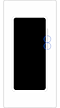

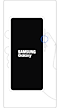

Sledite spodnjim korakom, da odstranite aplikacijo v Varni način.
Z Varni način lahko preklopite na običajni način tako, da sledite spodnjim korakom.
1. korak Hkrati pritisnite in pridržite tipko za zmanjšanje glasnosti in stransko tipko.
2. korak Tapnite Znova zaženi.
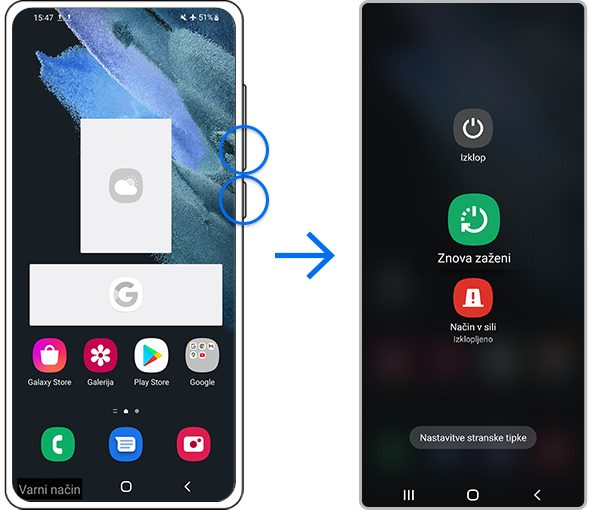
Opomba:
- Položaj tipke za glasnost in stranske tipke se lahko razlikuje glede na model naprave.
Več načinov, da zaščitite svojo napravo
Tukaj je še nekaj nasvetov za zaščito naprave pred zlonamerno programsko opremo:
- Aplikacije prenašajte samo iz trgovine Play Store ali Galaxy Store, ki preverjata varnost vseh aplikacij.
- Ne priporočamo uporabe aplikacij tretjih oseb za preprečevanje zlonamerne programske opreme.
- Poskrbite, da bosta programska oprema in operacijski sistem vaše naprave posodobljena.
- Izklopite Bluetooth in Wi-Fi, kadar ju ne uporabljate.
Opomba: Posnetki zaslona in meniji naprav se lahko razlikujejo glede na model naprave in različico programske opreme.
Hvala za vaše mnenje
Odgovorite na vsa vprašanja.
Code to Open Chat Window











































